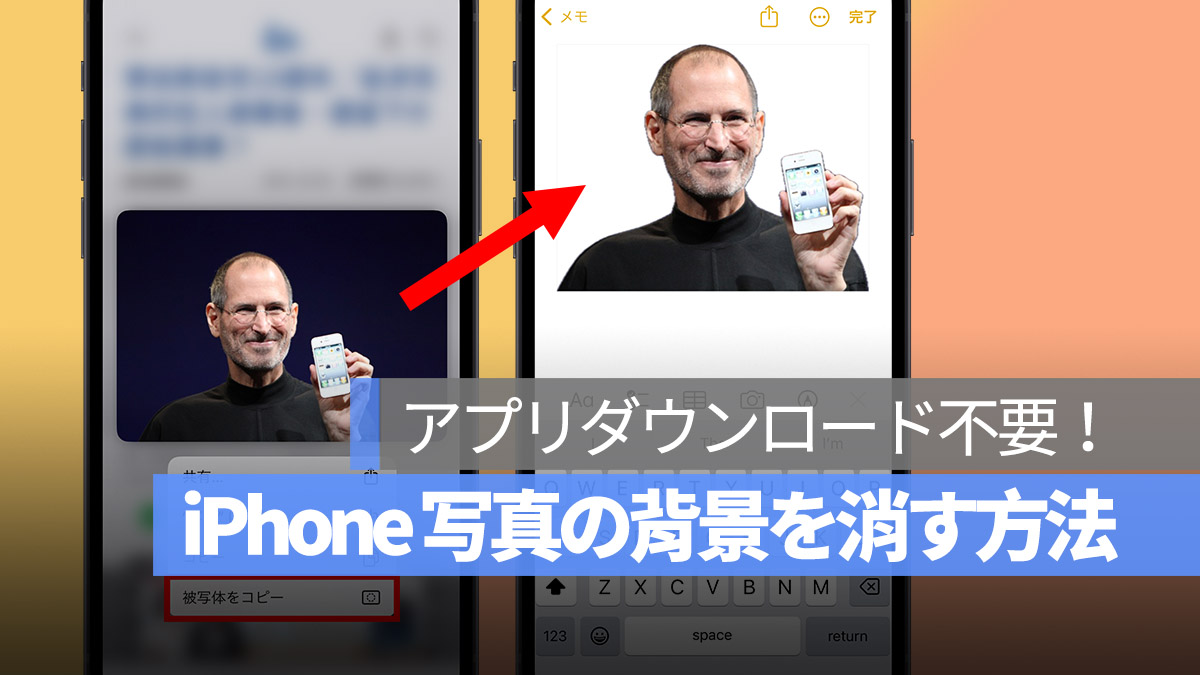
Photoshop を使って写真の背景を消すことはできますが、iPhone でどのように写真の背景を消すかご存知ですか?iPhone で写真の背景を消すには、別のアプリをダウンロードする必要がありますか?それとも、iPhone には既に背景を消す機能が組み込まれていますか?
今日の記事では、iPhone に組み込まれた簡単な背景を消すテクニックをご紹介します。
更に面白いコンテンツを観たい人は、Instagram @applealmondjp と Twitter X @Applealmond1 をフォローしてください!
iPhone の背景を消す機能に対応する機種・システムバージョン
実は、iPhone には写真の主要な部分を 1 秒で取り出して背景を消す機能が組み込まれていますが、この機能を使用するには以下の条件を満たす必要があります。
- iOSは、内蔵のiPhone背景を消す機能を使用するには、iOS 16以降に更新する必要があります。
- 「Live Text」機能をサポートし、A12 Bionic チップを搭載している iPhone モデルでのみ、内蔵の iPhone 背景を消す機能が使用できます。これには iPhone XR、iPhone XS、iPhone XS Max、iPhone 11 など、以降のモデルが含まれます。
iOS 16 を使用していない場合や、iPhoneが背景を消す機能をサポートしていない場合でも心配はいりません。この記事の最後に、いくつかの便利な iPhone 背景を消すアプリを紹介しています。
iPhone の背景を消す機能の使い方
iPhone の背景を消す機能の使用方法は非常に簡単で、合計3つの方法で行うことができます。
写真アプリで背景を消す
背景を取り除きたい写真がすでにiPhoneの写真アプリにある場合は、取り除きたい主要な部分を指で押してください。すると、その部分が少し拡大されます。指を放すと、その主要部分の周りに白い光が見えるようになります。この白い光に囲まれた部分が、内蔵の iPhone 背景を消す機能を使用した後に残される内容です。
画面上に「コピー」のオプションが表示されるので、「コピー」をクリックすると、内蔵の iPhone 背景を消す機能が実行され、背景を取り除いた画像を任意のアプリに貼り付けることができます。
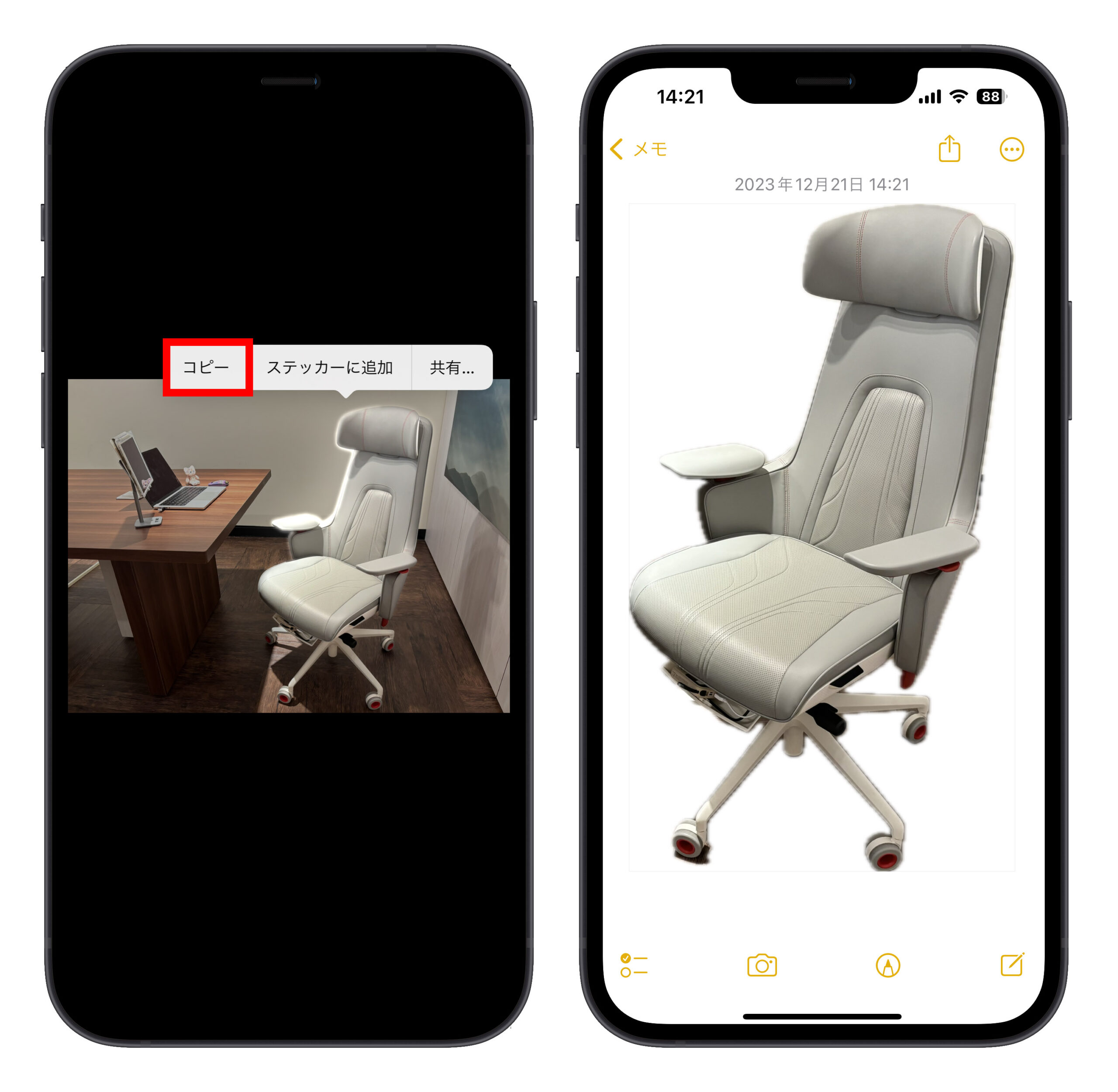
ドラッグアンドドロップで背景を消す
同じく写真アプリで、背景を取り除きたい写真を開き、全画面モードにしてから、取り除きたい主要部分を長押ししてドラッグします。すると、その主要部分が切り取られるようになります。
これで、その主要部分を iPhone の任意のアプリにドラッグして使用でき、iPhone での背景を消す効果が得られます。

ウェブ上の写真に対して直接背景を消す
ウェブ上で見た写真を取り込んで iPhone で背景を取り除きたい場合も可能です。実際にその写真を iPhone に保存する必要はありません。
ウェブ上で iPhone で背景を取り除きたい写真を開き、その写真を長押しします。すると、画面にメニューが表示されます。「被写体をコピー」ボタンをクリックすると、iPhone での背景を消す処理が完了します。
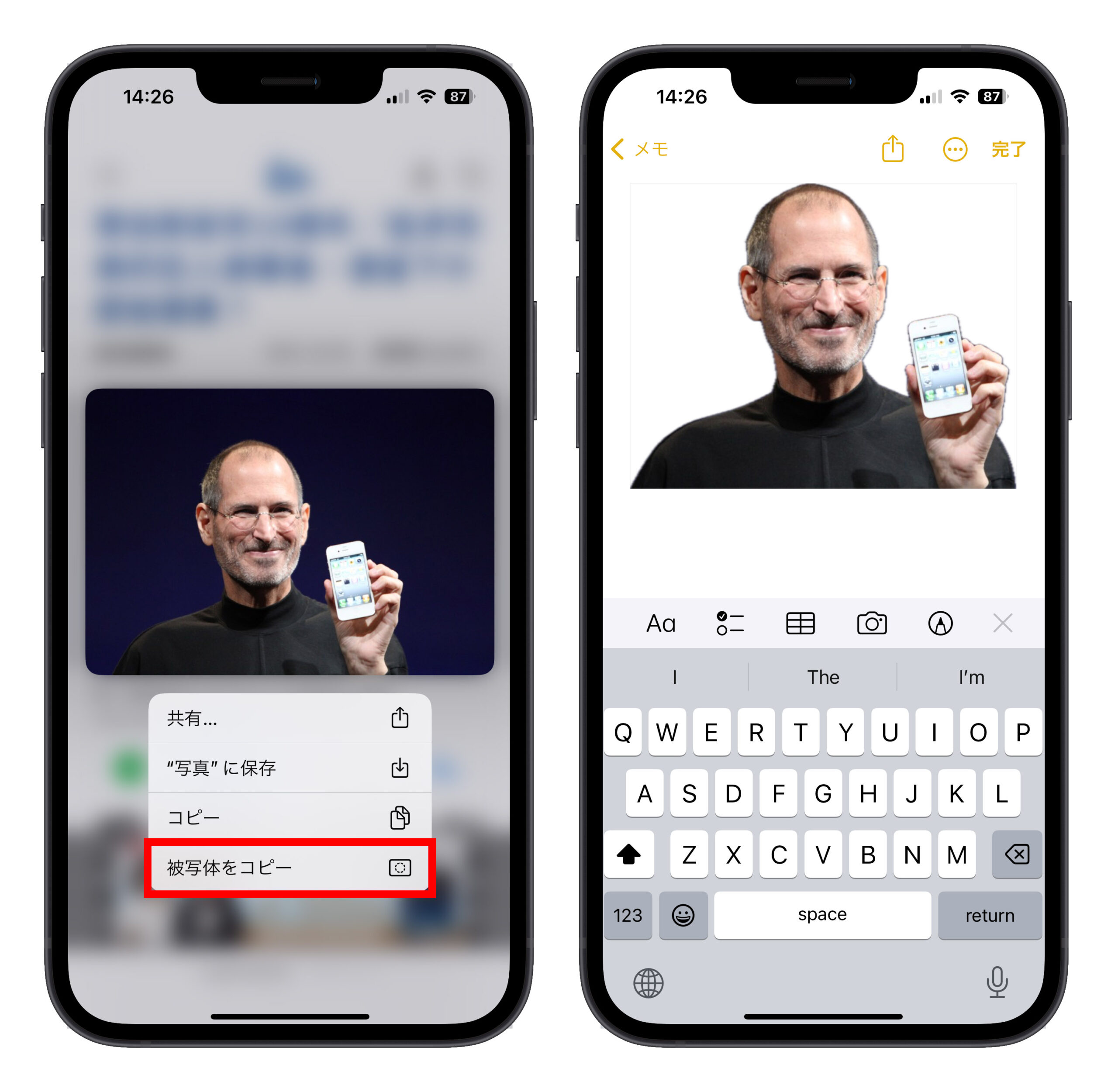
その後、他の場所で「ペースト」を行うと、iPhone で背景を取り除いた写真を他のアプリで使用したり、友人に送信したりすることができます。
iPhone の背景を消す機能:まとめ
iOS 16 および A12 Bionic チップを搭載したiPhoneを使用することで、写真や画像から簡単に背景を消すことができます。外周をなぞったり、マスクを描いたりする必要は全くなく、精度も非常に高いです。「被写体をコピー」機能や「ドラッグアンドドロップ」機能を使用するだけで、iPhone での背景を消すが完了し、3つの異なる操作方法があります。
- 写真アプリで直接背景を消す
- 「ドラッグ・アンド・ドロップ」方式で背景を消す
- 「被写体をコピー」機能を使用してウェブ上の写真から背景を消す
以上が今回紹介した iPhone の背景を消すテクニックです。とても便利なので、皆さんもぜひ試してみてください。
更に面白いコンテンツを観たい人は、Instagram @applealmondjp と Twitter X @Applealmond1 をフォローしてください!
関連記事
